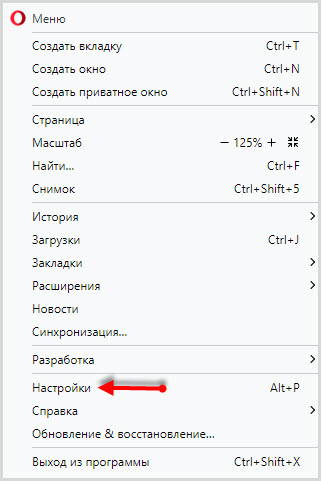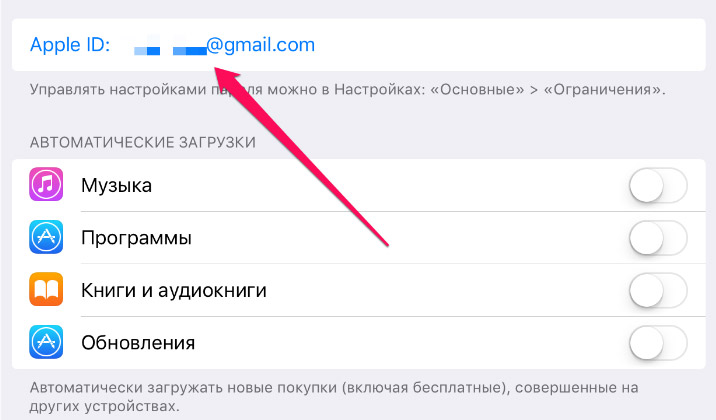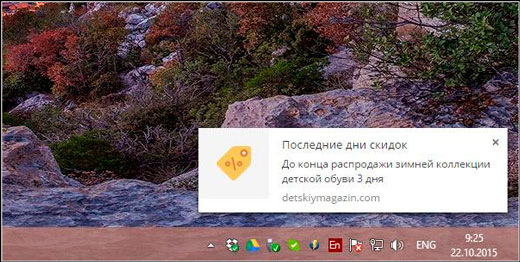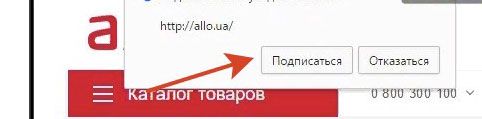Как включить и почему не приходят оповещения и уведомления о сообщениях в вк
Содержание:
- Уведомление Вконтакте — как включить оповещение в группе
- Почему не приходят уведомления?
- Отключение всех или выборочных оповещений в ВКонтакте
- Установка плагина
- Как посмотреть важные сообщения
- Как использовать сообщения сообщества ВКонтакте для продвижения
- Отключение звуковых уведомлений ВК на компьютере
- Не приходит код подтверждения входа
- Почему уведомления не отображаются в мобильном приложении ВКонтакте
- Установка ВКонтакте без Microsoft Store, чтобы оповещения приходили всегда
- Технические моменты: ожидание и обновление
- Отключение звуков уведомления через Панель управления Windows 10
- Мои сообщения ВКонтакте
- Как узнать, прочитал человек сообщение ВКонтакте или нет?
Уведомление Вконтакте — как включить оповещение в группе
Эта функция может быть очень полезной для владельцев и администраторов сообществ Вконтакте. Благодаря оповещениям группы можно быть в курсе всех важных событий. Например, это могут быть новые комментарии под записями, или отчеты о новых постах, публикуемых в ленте.
В некоторых случаях благодаря тому, что администратор в курсе всех событий, происходящих в группе, это положительно сказывается и на самом продвижении сообщества
Ведь для поддержания интереса у подписчиков, очень важно вовремя отвечать на их комментарии. Кроме того, это позволит быстро узнать о попытках разместить в группе спам, или отрицательные комментарии
Подключение уведомлений в группе ВК
Итак, для включения оповещений группы необходимо нажать на колокольчик в верхней части страницы. Далее кликните на вкладку «Другие источники», и затем добавьте новый источник.
Далее появится список групп, в которых вы являетесь администраторами. Здесь вы выбираете то сообщество, от которого вы хотите получать уведомления о новых событиях.
Выбор группы для получения оповещений
Затем появится список событий, о которых вы можете получать уведомления. Здесь вы можете настроить обновления на свое усмотрение.
Настройки оповещения в группе
- Активируя раздел «комментарии к записям» вы сможете получать уведомление о новых комментариях, которые пользователи оставляют в группе.
- Оповещение о «предлагаемых новостях» позволит вам получать информацию о новых постах, которые поступают от подписчиков в предложку. Однако предлагать записи можно только в публичных страницах.
- «Упоминание в записях» дает вам возможность видеть тех пользователей или группы, которые упомянули ваше сообщество в какой-нибудь записи в сети.
- При активации «упоминания в комментариях» вам представится возможность получать оповещение, когда кто-то отвечает на ваш комментарий.
- Выбрав пункт «комментарии под фото» вы сможет получать уведомление о том, что кто-то прокомментировал какую-то фотографию в сообществе.
- И «комментарии в обсуждениях» предоставляет возможность получать информацию о новых комментариях, которые были добавлены в разделе «обсуждения».
Теперь вы можете нажимать на значок колокольчика в верхней части страницы, и узнавать все новые события, которые происходят в вашей группе.
С этой функцией вам будет намного проще и удобнее управлять группой. Однако в больших группах, где активность высокая, скорее всего вам будет трудно уследить за всеми новыми обновлениями событий. Поэтому данная функция скорее будет полезна для небольших сообществ, которые только начинаю развиваться.
Почему не приходят уведомления?
Мы исключаем вариант с неправильной настройкой. Если вы выполнили все предыдущие пункты, тогда оповещения у Вас должны быть гарантированно включены.
Сбои могут происходить по ряду причин. Самые распространенные приведены ниже.
Для компьютера.
- Сбои в ВК. Ничего не стоит делать. Как правило, все технические неполадки исправляют в течении часа.
- Некорректно работает браузер. Пробуем сбросить кеш и перезагрузить ПК.
- Вирусы. Проверяем компьютер антивирусной утилитой.
Для смартфона.
- Проверяем в настройках, активировано ли получение уведомлений.
- Некорректно работает телефон — тут нужна перезагрузка.
- Сбои в приложении. Переустанавливаем последнюю версию.
Отключение всех или выборочных оповещений в ВКонтакте
Также, в ВКонтакте есть и своя система оповещений, которое уведомляет пользователей о новых сообщениях или заявках в друзья. Поэтому, если кому интересно, как их отключить или хотя бы выбрать о чем именно вас уведомлять, тогда читайте дальше.
Итак, конечно же первым делом заходим на вашу страницу, где в левом боковом меню нажимаем на «» и потом на «».
Перед собой вы сразу же увидите, что в разделе моментальных оповещений на сайте установлен параметр «», а также, отмечены пункты «Показать текст
» и «Включить звуковые уведомления
». Если вы хотите, что бы новое сообщение сопровождалось звуковым эффектом и небольшим окном с текстом сообщения, тогда оставляем всё как есть. В ином случае убираем галочки так, как вам нужно.
- Оповещать обо всех событиях;
- Не оповещать;
- Оповещать о некоторых событиях;
Думаю, с первым и вторым вариантом всё понятно, а вот третий мы рассмотрим боле подробней.
В этом пункте нам предлагают самостоятельно, выбрать те события, о которых мы хотим получать оповещения. Здесь в принципе нет ничего сложно, просто отметьте нужные строки галочкой и нажмите на кнопочку сохранить, которая находится в нижней части страницы.
Таким вот, простейшим способом, я отключил вконтакте раздражающее меня уведомление о новых гостях, а также, выставил так, как мне нравится оповещения, непосредственно, от самого контакта.
Ах да, ещё одно, после выполнения всех этих действий не забудьте
Среди оповещений в ВК можно выделить следующие:
те, которые можно увидеть сразу на сайте, уведомления
в виде писем, что отправляются вам на почту, а также по смс.
Оповещения появляются всякий раз, когда кто-то посылает
вам сообщение, приглашает дружбу, комментирует снимки, пишет в
или же делает запись на стене.
Оповещения полезны, когда помимо ВК, вы открыли
другие вкладки в интернете, и боитесь пропустить важное послание.
Если же, вы сосредоточены на работе и открыли ВК,
лишь для того, чтобы слушать музыку на фоне, звук
оповещений вызывает раздражение. Лучше всего отключить оповещения Вконтакте.. Если вы не намерены слышать различные звуки оповещающие
о новых событиях в ВК:
Если вы не намерены слышать различные звуки оповещающие
о новых событиях в ВК:
Загляните в сообщения
Обратите внимание вниз странички.
Вы заметите перед собой надпись «Откючить звук».
Кликните на нее. Оповещения, о новых посланиях, больше вас не побеспокоят.
Если вам мешает звук других уведомлений:
- Перейдите в область настроек. В меню сверху, отыщите раздел оповещений.
- В данной области, ВК предлагает определить,
о каких событиях возможны вы желаете, чтобы вас уведомляли.
При открытии раздела «типы событий», возможно выбрать «не оповещать».
Тогда вообще никакие оповещения не появятся на сайте нигде помимо разделов слева.
Если вы хотите оставить уведомления о свежих сообщениях,
но при этом, чтобы весь текст в них можно было увидеть
только в диалогах, в настройках, снимите отметку с поля «показывать текст».
Установка плагина
Установить расширение VK Messages Visual Statistics для Google Chrome можно следующим образом:
После того, как расширение будет установлено, его иконка появится на панели инструментов браузера. Теперь можно в любое время проводить анализ беседы ВК, не затрачивая на это лишние силы и время.
Для браузера Opera удобнее пользоваться плагином Vkontakte Stats , найти который можно следующим образом:
- Войти в браузер и перейти в его меню. Выбрать пункт «Расширения», а оттуда перейти в «Менеджер расширений».
- Кликнуть по фразе «Перейти в галерею расширений».
- Через строку поиска найти расширение Vkontakte Stats.
- В открывшемся окне нажать на зеленую кнопку «Добавить в Opera».
После установки в панели браузера появится значок с диаграммой, нажав на которой можно активизировать программу.
При работе с браузером Mozilla Firefox также рекомендуется пользоваться Vkontakte Stats. Однако здесь есть некоторые нюансы.
Далее действия по установке аналогичны предыдущей инструкции.
Таким образом, приложение для подсчета статистики ВКонтакте – это удобный счетчик сообщений, работающий в тандеме с популярными браузерами. Пользоваться такой программой удобно, а полученные сведения могут широко использоваться при продвижении страницы.
Как посмотреть важные сообщения
Если вы уже знаете, как происходит создание важных сообщений, но не знаете, как можно их посмотреть, то прочтите данную инструкцию ниже. Я расскажу вам, как можно посмотреть важные сообщения ВКонтакте с персонального компьютера и с мобильного устройства.
Компьютер
Начнем со способа, который подойдет пользователям персонального компьютера. Чтобы посмотреть важные сообщения в социальной сети, необходимо будет выполнить пару простых действий:
- Открываете ВКонтакте на главной странице. В левой части экрана будет представлен список с основными разделами социальной сети. Нужно будет перейти на страницу с вашими сообщениями. Для этого требуется кликнуть левой кнопкой мыши по графе «Сообщения».
- После этого вас перебросит на страницу с вашими диалогами. В правой части экрана будет находиться небольшое окошечко с тремя пунктами. Один из этих пунктов – «Важные», именно по нему и нужно будет нажать левой кнопкой мыши.
- Готово! Всего лишь за два клика вы смогли открыть список с важными для вас сообщениями. Если вы нажмете по какому-либо сообщению из представленного списка, то перед вами откроется диалог с выделенным важным сообщением. Таким способом удобно помечать важные моменты в переписке.
На телефоне
Важно сказать, что у вас не получится посмотреть свои важные сообщения в мобильном приложении ВКонакте. Но, не стоит расстраиваться
Я расскажу вам способ, как можно посмотреть важные сообщения с телефона не в приложении ВК
Но, не стоит расстраиваться. Я расскажу вам способ, как можно посмотреть важные сообщения с телефона не в приложении ВК.
Но, если вам это не подходит, то вы можете установить приложение «Kate mobile». В нем более удобное управление важными сообщениями.
Для этого необходимо будет выполнить следующие действия:
- Открываете браузер на своем устройстве. В поисковой строке пишите «Вконтакте» и кликаете по первой ссылке. Если вы ещё не авторизовались, то делаете это. Теперь нужно кликнуть по значку в виде трех горизонтальных линий. Данный значок находится в правом нижнем углу страницы.
- Вас перебросит на другую страницу. Спускаетесь в самый низ и находите строку «Версия для компьютера». Нужно будет кликнуть по данной графе.
- Как вы это сделаете, перед вами откроется компьютерная версия социальной сети ВКонтакте, но только на вашем смартфоне. Теперь необходимо кликнуть по разделу «Сообщения». Данный раздел можно увидеть в левой части экрана.
- Должна открыться страница с диалогами. Сдвигаете страницу пальцем максимально вправо. Вы должны будете увидеть графу «Важные». Как увидели этот раздел, жмите по нему.
- Перед вами появится окошко со всеми важными для вас сообщениями. А это именно то, что мы и хотели найти.
Как использовать сообщения сообщества ВКонтакте для продвижения
Как использовать входящие сообщения:
- консультировать подписчиков, а затем ненавязчиво предлагать сделать целевое действие (заказать товар, записаться на вебинар);
- принимать заказы;
- принимать в личку идеи и предложения по развитию сообщества;
- использовать для оказания техподдержки, пример — сообщество конструктора сайтов Tilda (если для оказания техподдержки сообщества в ВК мало, советуем выбрать Help Desk сервисы).
Как использовать рассылки:
- для напоминания о себе, если в группе много подписчиков, не проявляющих активность;
- чтобы перехитрить умную ленту — алгоритмы ВК устроены таким образом, что пост может не дойти до большой части вашей ЦА. Если у вас есть действительно важная информация, и вы хотите, чтобы ее увидело как можно больше подписчиков, лучше сделать рассылку.
- для отправки эксклюзивных материалов подписчикам, посылающим донаты;
- для отправки платных материалов клиентам, например, уроков из платного курса;
- для создания автоворонки, пример — сначала приглашаем подписаться на бесплатную обучающую рассылку, а в последнем письме предлагаем записаться на платный вебинар;
- для рассылки информационных постов или статей из блога;
Заключение
У сообщений сообществ в ВК огромный потенциал — можно консультировать подписчиков в удобной для них среде (соцсеть), принимать заказы, собирать идеи, создавать автоворонки продаж, благодарить донов эксклюзивными материалами, и это мы еще не все перечислили. Конечно, есть свои нюансы — если некому будет отвечать на сообщения, то лучше вообще не включать эту функцию — слишком долгие ответы или их отсутствие только вызовут раздражение у подписчиков.
Полезные ссылки:
- Виджеты для сообщества в ВК
- 10 парсеров для ВКонтакте
- Как провести прямую трансляцию в ВК
- 7 сервисов для накрутки лайков ВКонтакте
Отключение звуковых уведомлений ВК на компьютере
В настольной версии веб-сайта ВКонтакте всего доступно два способа реализации поставленной задачи: как с использованием стандартных параметров, так и через настройки интернет-обозревателя. Каждый из данных методов имеет ряд ограничений в плане применения, и потому может пригодиться лишь в определенных ситуациях.
Способ 1: Параметры веб-сайта
Официальный веб-сайт рассматриваемой социальной сети, как известно, предоставляет самый полный набор функций и параметров, в том числе относящихся к уведомлениям. Чтобы произвести отключение звука в данной версии, потребуется посетить один из разделов.
Вариант 1: Настройки сообщений
С помощью основного меню в левой части окна браузера откройте страницу «Сообщения»
Здесь необходимо обратить внимание на нижнюю панель под списком диалогов.
</ol>
Вариант 2: Настройки сайта
- В правой части верхней панели веб-сайта кликните по фотографии профиля и через выпадающий список выберите раздел «Настройки».
С помощью дополнительного меню откройте вкладку «Уведомления» и найдите раздел «На сайте». Для деактивации звука достаточно воспользоваться ползунком в строке «Получать уведомления со звуком».</li>
Если вы все сделали правильно, любые звуковые оповещения будут заблокированы. Применение же изменений производится автоматически без нажатия каких-то кнопок.</li>
</ol>
Независимо от используемого раздела оповещения будут отключены полностью аналогичным образом, блокируя весь системный звук, но не затрагивая воспроизведение мультимедиа. При этом учтите, что распространяются параметры только на личные сообщения, тогда как любые другие оповещения по умолчанию не имеют звукового сопровождения.
Способ 2: Уведомления в диалоге
В качестве дополнительного решения к предыдущему способу вы можете воспользоваться индивидуальными настройками любого диалога в личных сообщениях, чтобы отключить звук. Преимуществом способа является то, что для этого не нужно избавляться от всех оповещений, зачастую необходимых для своевременного прочтения почты.
- Разверните раздел «Сообщения» и перейдите к диалогу, звук в котором хотите отключить. Действия идентичны как для обычного диалога, так и беседы из множества собеседников.
Наведите курсор мыши на значок «…» в верхней части экрана и выберите пункт «Отключить уведомления». Это позволит отключить звук, но оставить активными push-оповещения.</li>
Об успешном исчезновении звука можно узнать по специальной иконке рядом с именем диалога.</li>
</ol>
Как видно, метод отлично подойдет для деактивации звука в наиболее активных диалогах вроде бесед, позволяя избавиться от лишних раздражителей. Однако если переписок много, лучше используйте первый способ, так как в случае необходимости отменить действия можно только в индивидуальном порядке.
Способ 3: Настройки браузера
Любой интернет-браузер предоставляет собственные настройки, позволяющие отключить те или иные элементы сайта, включая звук. ВКонтакте не является исключением, и потому можно деактивировать уведомления, попросту заблокировав воспроизведение любого звука на сайте соцсети. Примечание: Действия могут отличаться в разных браузерах, однако мы рассмотрим только Google Chrome.
- Откройте любую страницу ВК и кликните левой кнопкой мыши по значку в левой части адресной строки. Через данное окно необходимо перейти в раздел «Настройки сайтов».
Пролистайте открывшуюся страницу вниз до строки «Звук» и щелкните по расположенному рядом выпадающему списку.</li>
Чтобы произвести деактивацию уведомлений, через данное меню необходимо выбрать «Отключить звук».</li>
После этого можете вернуться на сайт ВКонтакте и воспользоваться кнопкой «Перезагрузить» на верхней панели.</li>
Успешное отключение можно проверить, открыв то же самое окно в левой части адресной строки, получив личное сообщение без соответствующего звука или попытавшись воспроизвести музыку.</li>
</ol>
Данный подход, как можно заметить, деактивирует все звуки в социальной сети, а не только оповещения. Поэтому использовать метод стоит лишь в редких случаях, например, если изменение настроек сайта по каким-то причинам не принесло ожидаемых результатов.
Не приходит код подтверждения входа
Может быть, ВК отправил код в личку?
Когда включено подтверждение входа (двухфакторная аутентификация), код для входа может приходить как в СМС, так и личным сообщением от администрации ВКонтакте. В личку он приходит, если у тебя на телефоне стоит мобильное приложение ВК и ты авторизован в нем (то есть зашел с логином и паролем). Нужно внимательно читать, куда отправлен код:
В этом случае найди телефон, где у тебя стоит мобильное приложение, и посмотри код в личке. Сообщение с кодом выглядит примерно так:
Что делать, если код не приходит, а войти нужно?
Когда ты включал подтверждение входа по СМС, ВК предлагал тебе выписать резервные коды на бумажку — на тот случай, если телефон будет недоступен или код безопасности в СМС по какой-то причине не придет. Сейчас эта бумажка пригодилась бы. Ее нужно было спрятать в бумажник и всегда носить с собой.
Если получить код подтверждения входа никак не удастся, останется только делать полное восстановление доступа через заявку , используя другой номер телефона (и это не будет быстро).
Вконтакте – огромная социальная сеть, которой пользуются десятки миллионов людей. В особенности эта социальная есть пользуется большим спросом среди подростков. Тут многие не только общаются со своими сверстниками, но и открывают различные группы и мероприятия. Делятся своими фотографиями с друзьями, и делают разные видеоролики. Благодаря этой социальной сети многие узнают, что-то новое благодаря группам.
И так, пользователи «Вконтакте» иногда сталкивались с такой ситуацией, что уведомления не приходят к пользователю. Почему не приходят уведомления вконтакте? Честно, причин много, и ответить точно по какой причине перестали приходить уведомления в ВК невозможно. Тем более говорят, что в интернете есть какой-то вирус, который причиняет своим пользователям один лишь дискомфорт, чтобы не стать жертвой этого странного вируса, не открывайте рекламу.
Чтобы решить проблему с уведомлениями на компьютере необходимо сделать следующее:
- Зайди в «Настройки» браузера;
- Выбрать пункт «Очистить историю»;
- Перезагрузить компьютер;
- После чего проверить, приходят ли уведомления.
Обычно эти действия помогают избавиться от этой проблемы, но если после этого ничего не изменилось, то рекомендуется выполнить эти действия:
Зайдите на свою страчнику в ВК и зайдите в «Настройки».
Зайдя в «Настройки» выберите пункт «Оповещения».
Перед пользователем откроется полный список типов уведомлений. О.
После чего выйдите из браузера и перезагрузите ваш компьютер. После этого уведомления должны работать как надо.
Большинство пользователей «Вконтакте» сидят через мобильное устройство с разных приложений. Чтобы понять, почему вк не приходят уведомления о сообщениях нужно сначала посмотреть на настройки в вашем приложении.
Почему не приходят уведомления вконтакте Kate mobile:
Как очистить уведомления в ВК
Очистить уведомления в Вконтакте невозможно, так как их можно лишь отключить. Но можно очистить историю и ответы. Для этого нужно всего лишь зайди в приложение:
- Зайди в «Настройки»;
- Выбрать в правом верхнем углу три вертикальные точки;
- Нажать на «Очистить ответы».
А если пользователь хочет очистить историю поиска, то нужно сделать следующее:
- Выбрать пунктик с лупой;
- Затем нажав на нее, зайти;
- Коснуться трех вертикальных точек;
- И выбрать пункт «Очистить историю».
Таким способом пользователь избавится от истории и ответов.
Как выключить уведомления в ВК
Если вы устали от назойливых уведомлений, что кто-то хочет вас добавить в друзья, кто-то написал вам сообщение и многое другое, то для этого нужно правильно следовать эти действиям:
Зайдите в «Настройки» вашей страницы.
Нажмите на галочку «Показывать мгновенные уведомления».
Вот так пользователю удастся, во-первых, узнать по какой причине у него перестали приходить уведомления, во-вторых, научится выключать и включать их. В-третьих, узнает как правильно и легко очистить Push уведомления. Главное в таких ситуациях не винить во всем свой компьютер или смарфтон.
Важность уведомлений тяжело переоценить. Ведь если на вашем смартфоне или планшете перестанут приходить уведомления, вы можете пропустить важное сообщение от друга или забыть прийти на запланированную встречу
Сегодня люди во многом полагаются на свои устройства, в частности на вовремя появляющиеся уведомления. Поэтому если с этой функцией что-то случается, и она перестаёт работать должным образом это доставляет серьезные неудобства владельцу устройства. Однако к сожалению, иногда это происходит и тогда возникает вопрос: что делать если не приходят уведомления от приложений?
Почему уведомления не отображаются в мобильном приложении ВКонтакте
Несмотря на то, что мобильная версия ВКонтакте — приложение надёжное, иногда случаются непредвиденные неполадки. Сообщения, которые появляются в верхней части экрана смартфона принято называть push-уведомлениями. В один момент они перестают приходить, когда на нашей странице происходят какие-то действия. Причиной может быть не только сбои, но и неверные настройки мобильного приложения. С ними нужно определиться в первую очередь.
Порядок действий для настройки уведомлений:
Переходим в настройки смартфона, для этого на главном экране выберите значок шестерёнки; Откройте настройки в телефоне Android
Далее находим пункт под названием «Приложения»; В настройках выберите пункт «Приложения»
Выберите пункт «Все приложения» в следующем окне. Если в вашем случае настройки имеют другое расположение, попытайтесь найти последний пункт при помощи строки поиска по настройкам. Которая присутствует практически в каждой прошивке Андроид; Выберите пункт «Все приложения» в настройках Андроид
Попадая на экран с настройками приложения ВК, убедитесь что активирован пункт «Уведомления»
Выберите пункт «Уведомления» А также параметр «Автозапуск»;
Обратите внимание на другие параметры приложения и разрешения. Откройте раздел «Трафик» и проследите, чтобы приложение могло обмениваться данными с сервером при любом подключении (Wi-Fi, 3G, 4G и так далее)
Убедитесь, что пункты настройки трафика активированы
Рекомендуется исследовать все настройки в этом окне параметров приложения ВКонтакте.
Дополнительные настройки приложения ВК
И убедиться, что каждый пункт, который тем или иным образом связан с уведомлениями активирован. Но если с Андроидом все понятно, почему тогда не приходят оповещения в ВК на Айфоне? Разберемся далее.
Установка ВКонтакте без Microsoft Store, чтобы оповещения приходили всегда
Для жителей некоторых регионов клиент ВК через магазин может быть недоступным. Но это можно обойти, используя PowerShell как средство установки клиента. Вам понадобится скачать архив с программой подходящей архитектуры по этой ссылке.
Что нужно сделать дальше, чтобы установка прошла корректно и все уведомления приходили:
- Распакуйте архив и найдите в нём файл «Add-AppDevPackage.ps1». Для этого нажмите по файлу ПКМ и выберите «Выполнить в PowerShell»;
- На экране появится консоль ОС, в которой начнётся процесс установки пакета. Здесь пользователю необходимо будет принять лицензионное соглашение;
- Может возникнуть надобность подтверждения продолжения загрузки. В таком случае нажмите клавишу «A» на русской раскладке и клавишу Энтер;
- Установка закончится, когда на экране появится сообщение «Успех».
Запущенная PowerShell в Windows
После этого консоль можно закрыть и запустить клиент ВКонтакте. Далее необходимо авторизоваться в своей учётной записи и настроить программу. Альтернативные программ ВК созданы также независимыми (неофициальными) разработчиками. В этой группе находятся ещё несколько клиентов, таких как Luna, SpaceVK, OneVK. Они предназначены для Windows и Windows Phone. В клиенте Luna у вас появляются новые возможности, которых нет ни в веб-версии, ни в официальном клиенте для Windows.
Пользователи смогут изменить цветовую гамму ВКонтакте, включать невидимку, использовать новый обновлённый проигрыватель видео и многое другое.
Технические моменты: ожидание и обновление
Ошибка сервера В этом разделе попытаемся решить проблемы с пунктом №1 и 4. Что касается первого, то здесь все достаточно просто. Обновления и перегрузки системы – это временное явление, вам потребуется терпение и ожидание. Сколько продлятся такие неудобства? Все зависит от конкретной ситуации:
- Если проводятся большая доработка отдельных элементов сайта, то процесс займет до 8 часов. За это время будет выполнена перезагрузка отдельных модулей, наладка связей и проверка работоспособности. Чтобы отслеживать обновления, рекомендуем подписаться на официальную группу разработчиков в VK;
- Перегрузка сервера также может стать проблемным моментом для работы с уведомлениями. Сейчас разработчики снизили нагрузку на сайт, но иногда столкнуться с явлением, особенно летом, возможно. Решение одно, ожидание и надежда на самостоятельное исправление ситуации. В случае возникновения «красных ошибок», рекомендуем почистить кэш браузера.
Про приложения для работы в веб-среде отдельная история. Некоторые программы не поддерживают java-скрипты или просто заблокированы в глобальных настройках. Используйте другое программное обеспечение, сбросьте все до первоначальных значений или переустановите софта самой свежей версии. С этим разобрались, теперь переходим к параметрам для Вконтакте.
Отключение звуков уведомления через Панель управления Windows 10
Уведомления относятся к системным звукам. Поэтому их можно отключить через Панель управления. Для этого достаточно выполнить следующие действия:
Жмём правой кнопкой мыши на значке «Пуск» и выбираем «Панель управления».
Откроется новое окно. Выставляем режим просмотра «Крупные» или «Мелкие значки». Ищем в списке раздел «Звук».
Открываем этот раздел. Появится новое окно. Переходим во вкладку «Звуки» и в пункте «Программные события» находим «Уведомления». Выставляем для этого параметра отсутствие звуков.
После сохранения извинений уведомления будут появляться без звука.
ВАЖНО!
Отключены будут системные уведомления. Сообщения от программ будут по-прежнему возникать. Их отключение нужно задать в настройках самого софта.
Отключаем звуки уведомлений через раздел Параметры
С помощью данного способа можно убрать уведомления для отдельных программ рабочего стола и приложений из Магазина Windows. Для этого стоит выполнить следующее:
Жмём «Пуск», «Параметры». Выбираем раздел «Система».
В меню слева выбираем пункт «Уведомления и действия».
Прокручиваем ползунок вниз к списку программ, для которых разрешены уведомления
Обращаем внимание на светлые буквы под каждым софтом. Если нажать на них, то откроется окно настроек, в которых можно выключить звуковые уведомления
Если же вы хотите, чтобы звуки не воспроизводились для большинства приложений и служб, стоит отключить звучание для «Центра безопасности и обслуживания».
О том, как отключить звуки в уведомлениях от Windows 10 смотрите в видео:
Многие пользователи активно используют социальную сеть Одноклассники именно для общения. Учитывая, что не всегда бывает возможность находиться возле компьютера, давайте разберемся, как можно сделать так, чтобы вы знали, когда придет новое сообщение или подарок. Или же, наоборот, отключим настроенные уведомления.
Мои сообщения ВКонтакте
Как узнать, есть ли новые (непрочитанные) сообщения ВКонтакте?
Хочешь узнать о сообщениях ВКонтакте, не заходя туда? Это возможно, и при этом ты не появишься в онлайне! Воспользуйся сайтом «Вход». Подключи свою страничку ВК (кнопкой «Вход») и заходи на этот сайт в любой момент, чтобы посмотреть, есть ли у тебя новые непрочитанные сообщения ВКонтакте. При этом ты не будешь онлайн, как будто тебя нет на сайте (как невидимка). Также он показывает другие события ВКонтакте (комментарии, лайки, заявки в друзья, отметки на фото и другое). Вот так: А если ты уже находишься на сайте ВКонтакте, то о новых сообщениях ты узнаешь по значку рядом с пунктом меню «Сообщения». Там будет «плюс» и цифра, означающая, сколько у тебя новых сообщений — например, +1. Нажми на «Сообщения», и ты их увидишь.
Как прочитать сообщение ВКонтакте?
Если ты уже пользуешься стартовой страницей «Вход», то это очень просто. Когда открываешь ее по адресу VHOD.cc, она показывает, сколько у тебя новых сообщений (например, «Сообщений: 1»). Просто нажми туда, и у тебя сразу откроются сообщения. Непрочитанные будут выделены бледно-голубым фоном, а рядом написано, кто их тебе прислал. Нажми на сообщение, которое ты хочешь прочитать (там может быть не одно, а несколько сообщений, но сначала показывается только самое последнее).
Можно ли прочитать сообщение, но чтобы оно не отметилось как прочитанное? Да, есть некоторые хитрости:
Что делать, если ВКонтакте показывает непрочитанные сообщения, но их нет?
Сайт ВКонтакте может показывать, что у тебя есть непрочитанные сообщения (например, +1), хотя их нет. Это просто глюк. Обнови страницу полностью (нажми комбинацию клавиш Ctrl-F5) или очисти временные файлы (кэш) своего браузера.
Как узнать, прочитал человек сообщение ВКонтакте или нет?
Дошло ли сообщение? Когда ты отправляешь сообщение человеку, сначала ты видишь его на бледно-голубом, сером фоне (или рядом с ним синий кружочек, синяя точка) — это значит, что сообщение отправлено, но собеседник его еще не прочитал. Когда прочитает, бледно-голубой фон исчезнет (то есть оно будет уже просто на белом фоне).
Обычно, пока человек не появится в онлайне, он твое сообщение и не прочитает. Однако если он получает копии сообщений на почту или на мобильный телефон, может оказаться так, что на самом деле текст сообщения он уже прочитал, но ты все еще видишь сообщение как непрочитанное.
Вот так выглядит непрочитанное сообщение в ВК:
Вот это тоже непрочитанное, с кружком:
А это — прочитанное получателем сообщение, на белом фоне:
Если ты не видишь разницы и у тебя все сообщения на белом фоне — и прочитанные, и непрочитанные — то решение проблемы здесь:
Если человек сидит в онлайне, это не означает, что он сразу прочтет твое сообщение. Он может заметить, что ему что-то пришло, но читать это или не читать, он решит сам. Может быть, у него другие дела, он просто читает ленту новостей и не собирается заходить в сообщения. А может быть, он увидел, что сообщение именно от тебя, и делает вид, что не заметил.
Получатель сообщения мог также прочитать сообщение и оставить его «непрочитанным», если воспользовался одним из этих способов:
Часто возникает вопрос: почему человек не отвечает на сообщения в ВК? Дело в том, что он не обязан тебе отвечать. Даже если он прочел твое сообщение, он может захотеть промолчать. Поэтому не стоит продолжать заваливать собеседника сообщениями, он может тебя просто заблокировать и ты вообще не сможешь с ним общаться.
Итак, когда человек прочитает сообщение и прочитает ли вообще — зависит только от него!